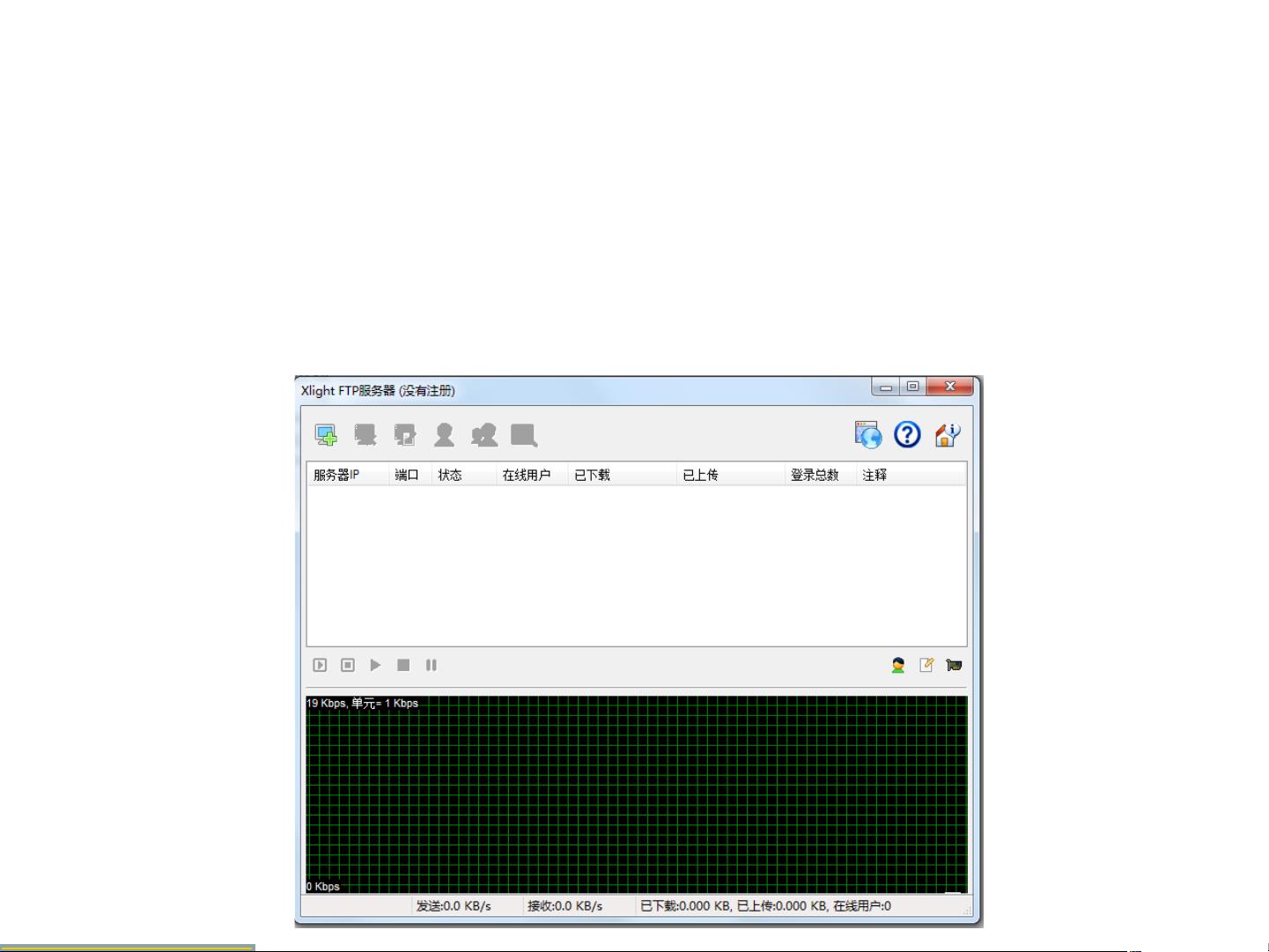FTP服务器与客户端配置及Wireshark抓包分析
需积分: 5 151 浏览量
更新于2024-06-25
收藏 1.24MB PPT 举报
“实验4-网络服务器.ppt是一个关于网络服务器的详细教学文档,重点介绍了FTP服务器的设置、FTP客户端的使用以及如何通过Wireshark抓包工具进行FTP协议的分析。文档适合学习网络服务器管理、FTP操作及网络数据包监控的学生或IT从业者。”
在本实验中,你将学习如何操作和理解FTP(File Transfer Protocol)服务,这是一个广泛用于互联网上的文件传输协议。实验主要分为以下几个部分:
1. FTP服务器软件Xlight的安装与运行:首先,你需要在Windows操作系统上安装FTP服务器软件Xlight。安装完成后,需以管理员权限启动该软件。管理员权限的使用是为了确保能够执行必要的系统级操作,如监听网络端口。
2. 配置FTP服务器:配置Xlight包括创建虚拟FTP服务器,这是为了让服务器能够处理多个独立的FTP站点。接着,你需要启动FTP服务器,并进行服务器配置,如修改服务器设置,这可能涉及到端口设定、日志记录等。
3. 用户账户管理:在FTP服务器中,你需要创建用户账户并设置相应的权限。权限管理是FTP安全的关键,允许你控制用户对特定目录的访问权限,如读取、写入或执行权限。
4. FTP客户端软件FlashFXP的安装与使用:FlashFXP是一款常见的FTP客户端工具,可用于连接到FTP服务器并进行文件上传、下载。安装完成后,打开软件并建立连接,输入服务器地址、用户名和密码。通过它,你可以直观地管理和交换文件。
5. Wireshark抓包分析:使用Wireshark,一个强大的网络封包分析软件,来捕获FTP协议的数据包。通过对这些数据包的分析,你可以了解FTP连接建立的过程,包括TCP三次握手、用户名和密码的加密传输、数据传输的控制通道和数据通道,以及连接的关闭流程。
实验问题涉及了FTP的实际操作,如:
1. 文件上传和下载:在FTP客户端中,选择要上传的本地文件,然后将其拖放到FTP服务器的指定目录,反之亦然,可以从服务器拖拽文件到本地完成下载。
2. FTP服务器端的权限和目录访问控制:在服务器配置中,你可以设置不同用户的访问权限,限制某些用户只能访问特定目录,或禁止某些操作,如禁止写入。
3. 用户权限修改:在FTP服务器的用户管理界面,你可以调整已创建用户的权限级别,允许或禁止他们执行特定操作。
4. FTP协议的抓包分析:通过Wireshark,观察FTP连接的建立(包括SYN, ACK, FIN等TCP标志),用户名和密码的隐秘传输(通常经过TLS/SSL加密),以及数据传输时的端口分配(通常是数据通道的PORT或PASV模式)。
这个实验提供了全面的FTP服务器和客户端操作实践,同时加深了对网络协议分析的理解,对于提升网络管理和故障排查能力大有裨益。
2021-10-10 上传
2022-07-13 上传
2023-07-25 上传
355 浏览量
369 浏览量
371 浏览量
452 浏览量
114 浏览量
2024-10-29 上传
是空空呀
- 粉丝: 198
最新资源
- Tailwind CSS多列实用插件:无需配置的快速多列布局解决方案
- C#与SQL打造高效学生成绩管理解决方案
- WPF中绘制非动态箭头线的代码实现
- asmCrashReport:为MinGW 32和macOS构建实现堆栈跟踪捕获
- 掌握Google发布商代码(GPT):实用代码示例解析
- 实现Zsh语法高亮功能,媲美Fishshell体验
- HDDREG最终版:DOS启动修复硬盘坏道利器
- 提升Android WebView性能:集成TBS X5内核应对H5活动界面问题
- VB银行代扣代发系统源码及毕设资源包
- Svelte 3结合POI和Prettier打造高效Web开发起动器
- Windows 7下VS2008试用版升级至正式版的补丁程序
- 51单片机交通灯系统完整设计资料
- 兼容各大浏览器的jquery弹出登录窗口插件
- 探索CCD总线:CCDBusTransceiver开发板不依赖CDP68HC68S1芯片
- Linux下的VimdiffGit合并工具改进版
- 详解SHA1数字签名算法的实现过程